Escolha os ícones de pagamento a exibir
Todos os temas gratuitos da Shopify incluem a opção de exibir ícones de pagamento no rodapé. Os ícones apresentados são determinados pelas configurações de pagamento e pela região e moeda do cliente, e é possível habilitá-los no editor de temas. Vale lembrar que se você quiser adicionar ou remover ícones sem alterar as configurações de pagamento, será necessário editar o código do tema.
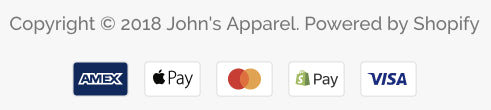
Habilitar ícones de pagamento no rodapé
A primeira etapa da personalização é habilitar os ícones de pagamento no rodapé:
Acesse o editor de temas.
Clique em Rodapé.
Marque a caixa Exibir ícones de pagamento.
Clique em Salvar.
Editar o código dos ícones de pagamento
Nesta etapa, você aprenderá a alterar a forma como os ícones de pagamento aparecem no rodapé. Por padrão, o tema exibe os ícones associados ao gateway habilitado na seção de configurações de pagamento do admin e que estão disponíveis para a região e a moeda do cliente atual. Nessa personalização, você adicionará ou removerá manualmente os ícones de pagamento que quiser exibir.
Etapas:
- No admin da Shopify, acesse Loja virtual > Temas.
- Encontre o tema que você quer editar, clique no botão … para abrir o menu de ações e, depois, em Editar código.
- No diretório Seções, clique em
footer.liquid. Se o tema não incluir esse arquivo, clique emtheme.liquidno diretório Layout. - Encontre o seguinte código no arquivo:
{% for type in shop.enabled_payment_types %}- Substitua esse código pelo seguinte:
{% assign enabled_payment_types = 'visa,master,american_express,paypal' | remove: ' ' | split: ',' %}
{% for type in enabled_payment_types %}- No código que você acabou de colar, há uma lista de provedores de pagamento separados por vírgulas:
visa,master,american_express,paypal. Os provedores de pagamento que você inclui nesta lista determinarão quais ícones de pagamento serão exibidos em sua loja virtual. Edite a lista de provedores de pagamento para atender às suas necessidades. Revise a lista de valores disponíveis e copie o nome de cada ícone necessário dessa lista, sem a extensão.svg. Os valores comuns são listados abaixo: -afterpay-american_express-apple_pay-bitcoin-dankort-diners_club-discover-dogecoin-dwolla-facebook_pay-forbrugsforeningen-google_pay-ideal-jcb-klarna-klarna-pay-later-litecoin-maestro-master-paypal-shopify_pay-sofort-unionpay-visa - Clique em Salvar.
- No app da Shopify, toque no botão ….
- Na seção canais de vendas, toque em loja virtual.
- Toque em gerenciar temas.
- Encontre o tema que você quer editar, clique no botão … para abrir o menu de ações e, depois, em Editar código.
- No diretório Seções, clique em
footer.liquid. Se o tema não incluir esse arquivo, clique emtheme.liquidno diretório Layout. - Encontre o seguinte código no arquivo:
{% for type in shop.enabled_payment_types %}- Substitua esse código pelo seguinte:
{% assign enabled_payment_types = 'visa,master,american_express,paypal' | remove: ' ' | split: ',' %}
{% for type in enabled_payment_types %}- No código que você acabou de colar, há uma lista de provedores de pagamento separados por vírgulas:
visa,master,american_express,paypal. Os provedores de pagamento que você inclui nesta lista determinarão quais ícones de pagamento serão exibidos em sua loja virtual. Edite a lista de provedores de pagamento para atender às suas necessidades. Revise a lista de valores disponíveis e copie o nome de cada ícone necessário dessa lista, sem a extensão.svg. Os valores comuns são listados abaixo: -afterpay-american_express-apple_pay-bitcoin-dankort-diners_club-discover-dogecoin-dwolla-facebook_pay-forbrugsforeningen-google_pay-ideal-jcb-klarna-klarna-pay-later-litecoin-maestro-master-paypal-shopify_pay-sofort-unionpay-visa - Clique em Salvar.
- No app da Shopify, toque no botão ….
- Na seção canais de vendas, toque em loja virtual.
- Toque em gerenciar temas.
- Encontre o tema que você quer editar, clique no botão … para abrir o menu de ações e, depois, em Editar código.
- No diretório Seções, clique em
footer.liquid. Se o tema não incluir esse arquivo, clique emtheme.liquidno diretório Layout. - Encontre o seguinte código no arquivo:
{% for type in shop.enabled_payment_types %}- Substitua esse código pelo seguinte:
{% assign enabled_payment_types = 'visa,master,american_express,paypal' | remove: ' ' | split: ',' %}
{% for type in enabled_payment_types %}- No código que você acabou de colar, há uma lista de provedores de pagamento separados por vírgulas:
visa,master,american_express,paypal. Os provedores de pagamento que você inclui nesta lista determinarão quais ícones de pagamento serão exibidos em sua loja virtual. Edite a lista de provedores de pagamento para atender às suas necessidades. Revise a lista de valores disponíveis e copie o nome de cada ícone necessário dessa lista, sem a extensão.svg. Os valores comuns são listados abaixo: -afterpay-american_express-apple_pay-bitcoin-dankort-diners_club-discover-dogecoin-dwolla-facebook_pay-forbrugsforeningen-google_pay-ideal-jcb-klarna-klarna-pay-later-litecoin-maestro-master-paypal-shopify_pay-sofort-unionpay-visa - Clique em Salvar.